Sette opp kanaler for sosiale nettverk for deling av visualiseringer
Sett opp sosiale kanaler, for eksempel Slack, X og LinkedIn, slik at det blir enkelt for innholdsforfattere å dele datavisualiseringer med andre.
Om deling av innhold i sosiale kanaler
Administratorer kan sette opp ulike sosiale kanaler, slik at innholdsforfattere kan dele datavisualiseringer på sosiale plattformer som LinkedIn, Slack og X (tidligere kalt Twitter).
Når sosiale kanaler er satt opp, vises de i dialogboksen Eksporter for visualiseringer. Hvis du for eksempel konfigurerer og aktiverer Slack, får brukerne se et valg for eksport av visualiseringer til Slack når de klikker på ikonet Eksporter.
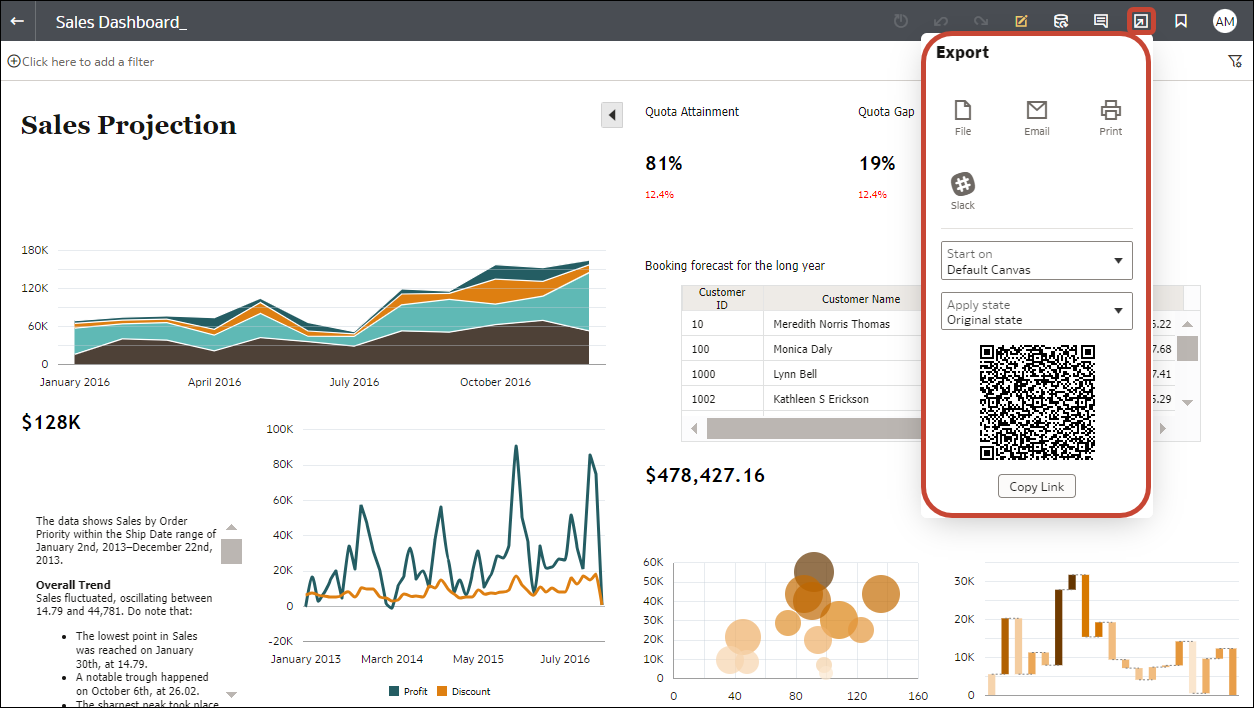
For enkelte sosiale kanaler, for eksempel LinkedIn, må du også sette opp offentlig nettlagring.
| Sosial kanal | Må ha offentlig nettlagring |
|---|---|
| Ja | |
| Offentlig nettlager | Ja |
| Slack | Nei |
| Teams (Microsoft) | Nei |
| X (tidligere kalt Twitter) – app | Nei |
| X (tidligere kalt Twitter) – Web Intent | Ja |
| Status | Beskrivelse |
|---|---|
| Aktiv | Vis valget for sosiale medier i dialogboksen Eksporter. Du kan for eksempel vise Slack eller LinkedIn. |
| Inaktiv | Vis valget for sosiale medier i dialogboksen Eksporter, for eksempel Slack eller LinkedIn, men ikke gjør det mulig for brukere å dele innhold med det. Når brukerne velger et inaktivt alternativ, ser de en melding som ber dem om å kontakte administratoren. |
| Skjult | Ikke vis valget for sosiale medier i dialogboksen Eksporter, uansett om det er konfigurert eller ikke. Du kan for eksempel konfigurere det som klart for utrulling, men holde det skjult til en senere dato. |
Gjøre det mulig for arbeidsbokbrukere å dele visualiseringer på LinkedIn
Administratorer kan konfigurere en LinkedIn-kanal i Oracle Analytics, slik at innholdsforfattere kan dele datavisualiseringer i organisasjonens LinkedIn-mating.
Gjøre det mulig for arbeidsbokbrukere å dele visualiseringer på Slack
Administratorer kan konfigurere en Slack-kanal i Oracle Analytics, slik at innholdsforfattere kan dele datavisualiseringer i organisasjonens Slack-app.
Gjøre det mulig for arbeidsbokbrukere å dele visualiseringer på X (tidligere kalt Twitter)
Administratorer kan konfigurere en X-kanal (tidligere kalt Twitter) i Oracle Analytics, slik at innholdsforfattere kan dele datavisualiseringer som tweeter i organisasjonens X-mating.
Du kan sette opp innholdsdeling gjennom X på to måter:
-
X-app: Del innhold gjennom en forhåndsdefinert X-app, som beskrevet i dette emnet. Oracle anbefaler denne fremgangsmåten.
-
Web Intent: Del innhold på X gjennom en offentlig nettkobling. For denne integrasjonsmetoden må du sette opp og konfigurere offentlig nettlagring. Se Sette opp en offentlig beholder til å dele visualiseringer.
Slik gjør du det mulig å bruke Oracle Analytics til å dele arbeidsbøker for datavisualisering gjennom organisasjonens X-app: